
من منا لا يعانى من مشكلة أن بعض الملفات أو المجلدات لا يمكن حذفها من جهاز الكمبيوتر الخاص به، بكل تأكيد جميعاً واجه هذه المشكلة وهى أن بعض الملفات الموجودة على جهاز الكمبيوتر لا يمكن حذفها بالطريقة العادية والمعتادة مما يدفع الكثير من المستخدمين الى تحميل وتثبيت بعض البرامج المتخصصة فى حذف الملفات والبرامج المستعصية من جذورها نهائياً وربما بعض البرامج قد تفشل فى حذف هذ النوع من الملفات، فما العمل فى هذه الحالة .. ؟
فى هذه التدوينة وكما فى العنوان سوف نتعرف على واحدة من أفضل الطرق لحذف أى ملف مستعصى لا يقبل الحذف من الويندوز بكل سهولة وبدون الحاجة الى تحميل أى برامج طرف ثالث للقيام بذلك، وقبل البدء فى الخطوات يجب أن تعلم جيداً أخى القارئ بأن هذه الطريقة مجربة وشغالة 100% فلا تكون قلق وتابع الخطوات للنهاية وقم بتطبيقها بشكل صحيح وسيتم حذف أى ملف مستعصى بهذه الطريقة .
فى البداية عند القيام بحذف أى ملف مستعصى على نسخة الويندوز المثبته على جهاز الكمبيوتر الخاص بك سوف تظهر لك الرسالة أدناه ولا يمكن لك بأى حال من الأحوال حذف هذا النوع من الملفات كما ذكرنا ألا بتحميل برنامج متخصص فى ذلك أو بأى طريقة أخر، ولكن سيكون من الصعب بل من المستحيل حذف بالطريقة العادية .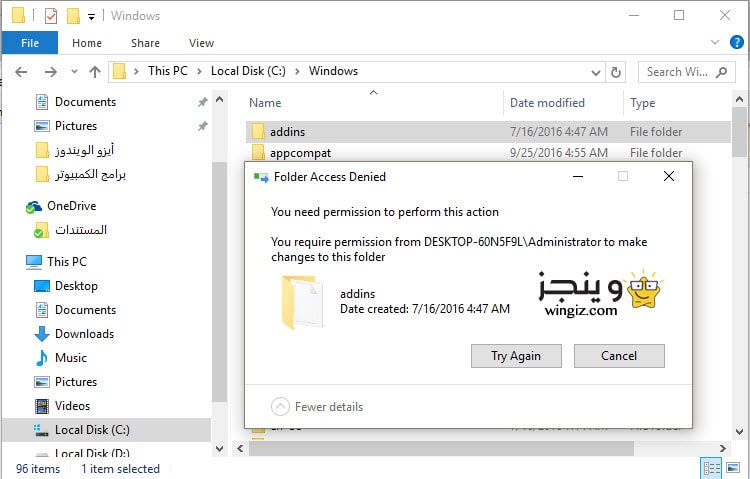
1 : النقر كليك يمين على الملف المستعصى الذى لا يقبل الحذف ثم من القائمة أختر خصائص Properties، ثم بعد ذلك تظهر لك نافذة جديدة تقوم بالنقر على تبويبة Security ثم Advanced .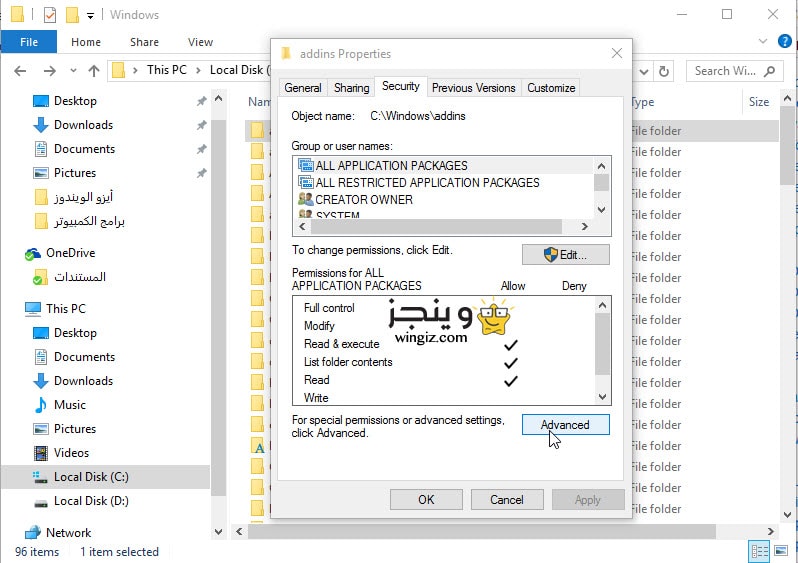
2 : من النافذة أدناه تقوم بالنقر على خيار ” change ” المتواجد بالأعلى .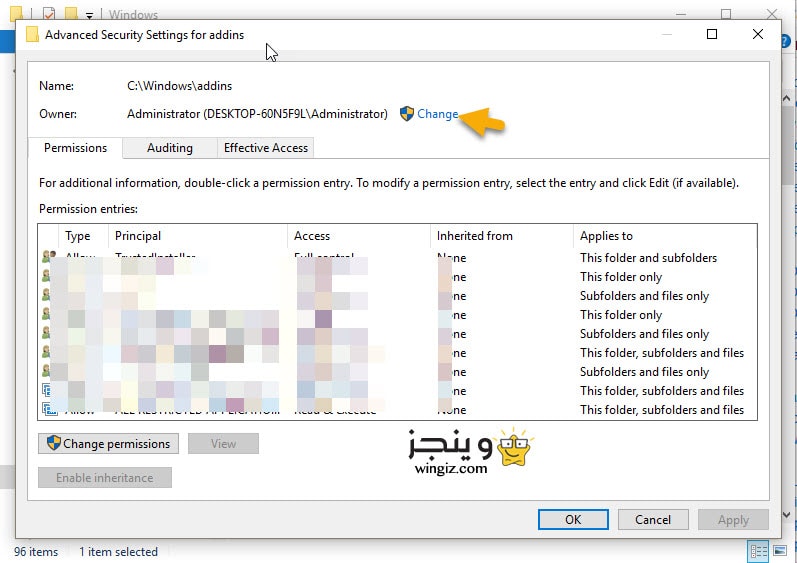
3 : بعد النقر على خيار change تظهر لك نافذة صغيرة تقوم بكتابة أسم عنوان البريد الإلكتروني الخاص بك والمسجل به فى نسخة الويندوز ثم تقوم النقر على check names للتأكد من أن البريد الألكترونى لا يوجد به أى أخطأ .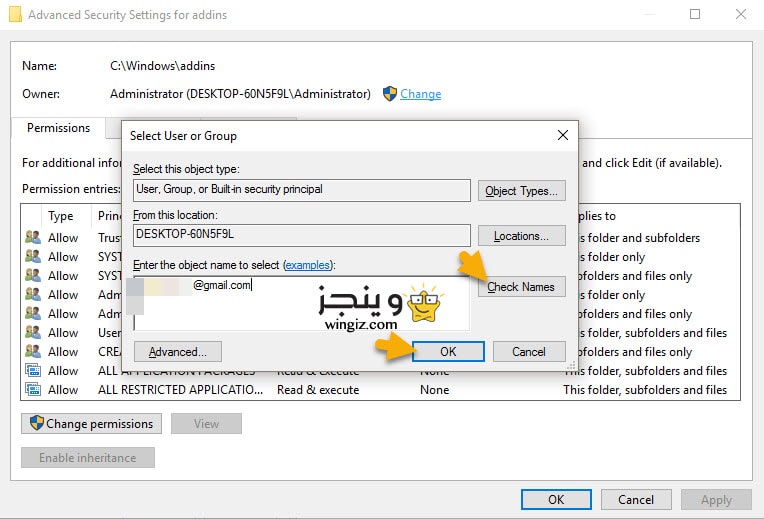
4 : بعد ذلك تظهر لك النافذة أدناه تقوم بالنقر وتحديد عنوان البريد الألكترونى المسجل فى نسخة الويندوز ثم وضع علامة صح أمام خيار eplace owner on subcontainers and objects و النقر على ok لحفظ التغييرات .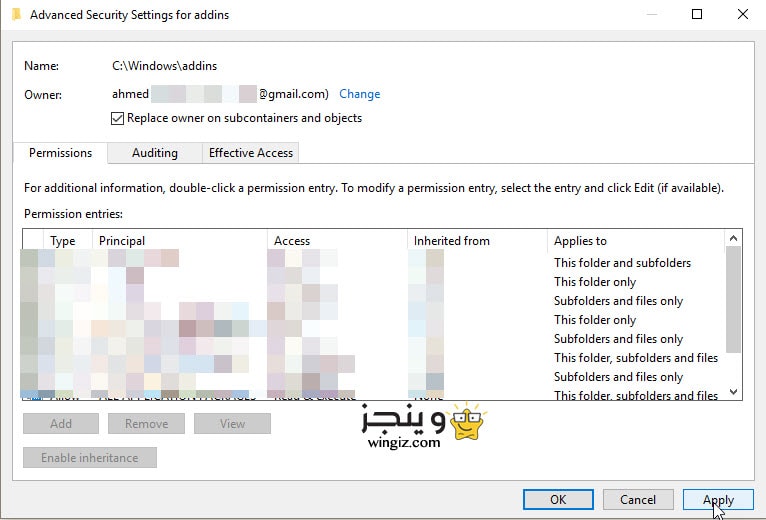
5 : الأن تقوم بالنقر مرة ثانية كليك يمين على نفس الملف الذى تريد حذف ثم أختيار Properties ثم Advanced .
6 : تظهر النافذة أدناه تقوم بتحديد عنوان البريد الألكترونى الخاص بك كما مشار فى الصورة أدناه ثم النقر على Edit ثم ok .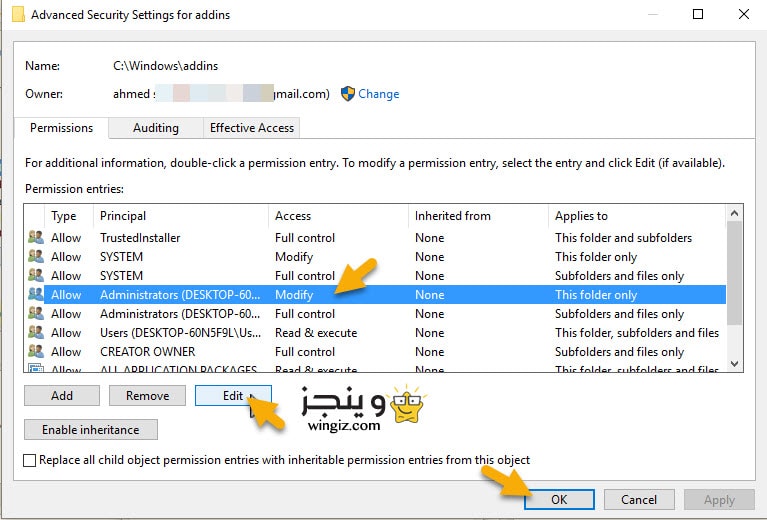
7 : الخطوة الأخيرة تظهر النافذة التالية تقوم بوضع علامة صح أمام خيار Full control كما فى الصورة ثم النقر على ok لحفظ التغييرات تظهر لك رسالة تقوم بالنقر على Yes .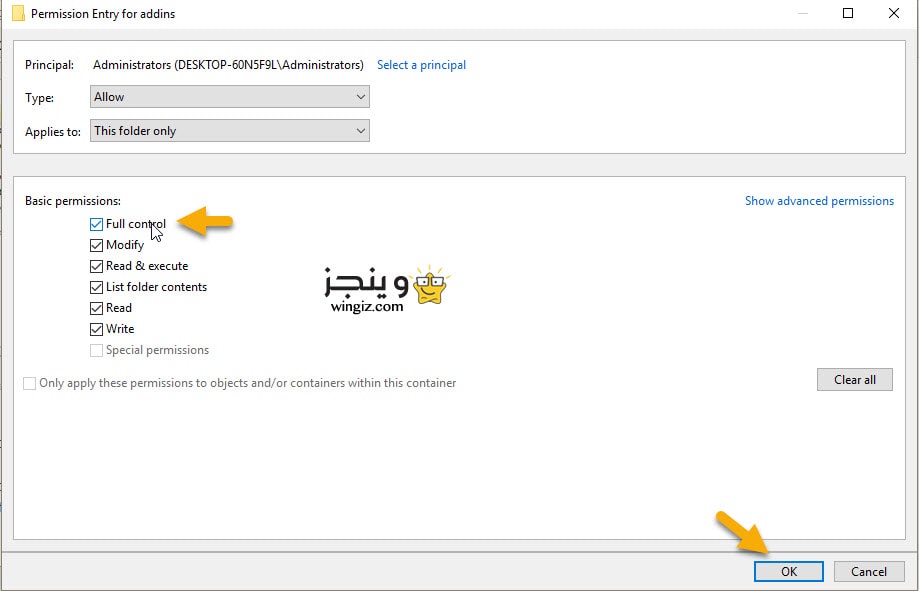
الأن أنتقل الى الملف وقم بحذفه وسيتم الحذف بكل سهولة وبدون الحاجة الى تحميل أى برامج متخصصة فى القيام بحذف هذا النواع من الملفات، اذا كان لديك أى أستفسار أو صعوبة فى تطبيق الخطوات تواصل معنا من خلال التعليقات .